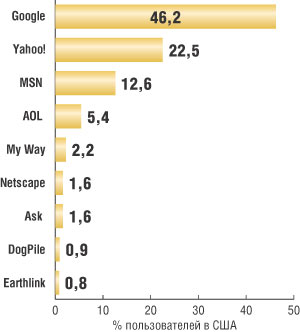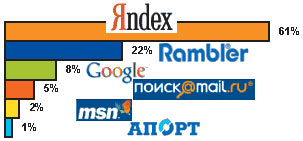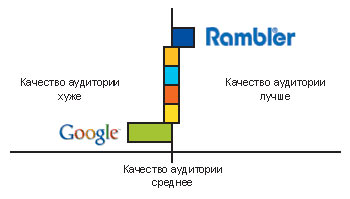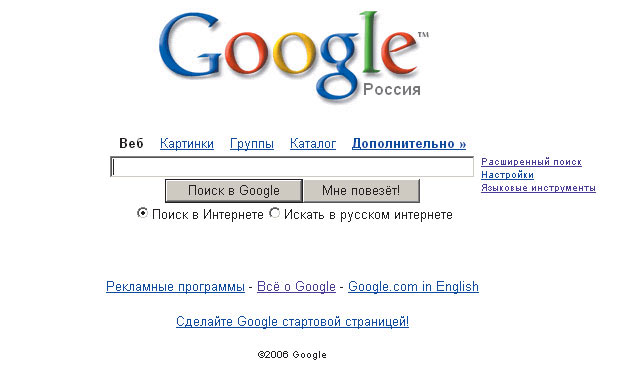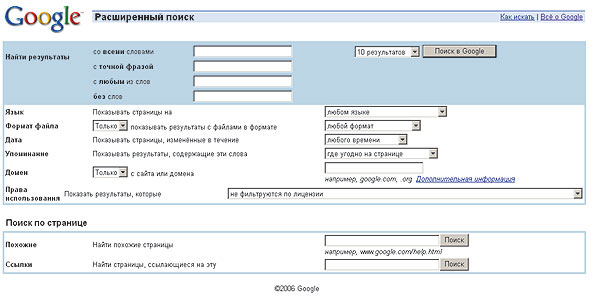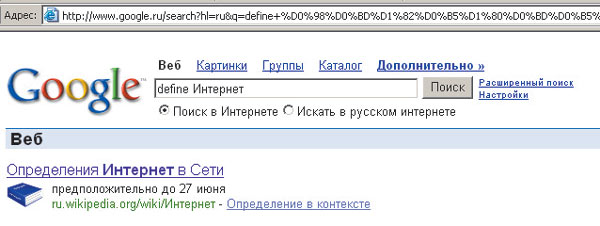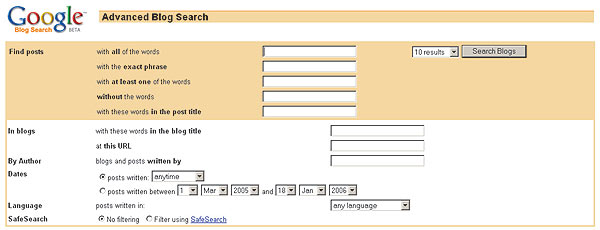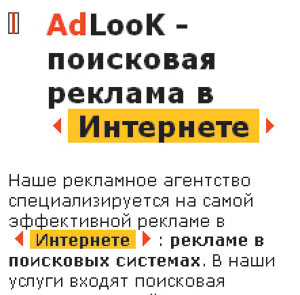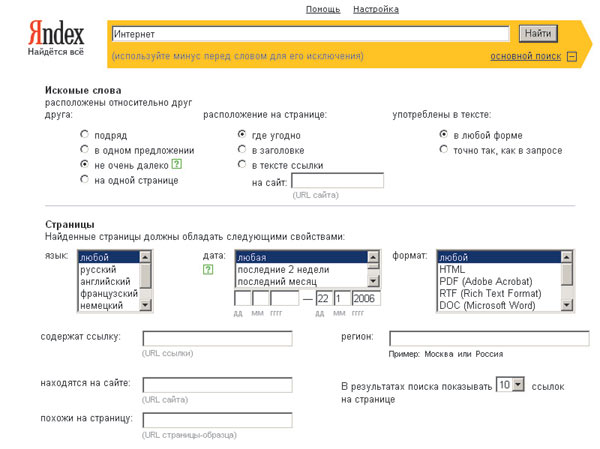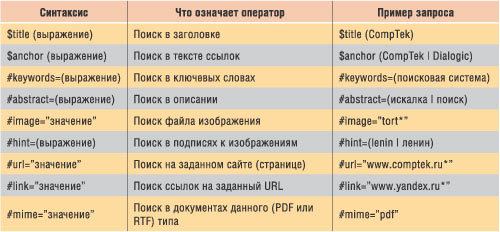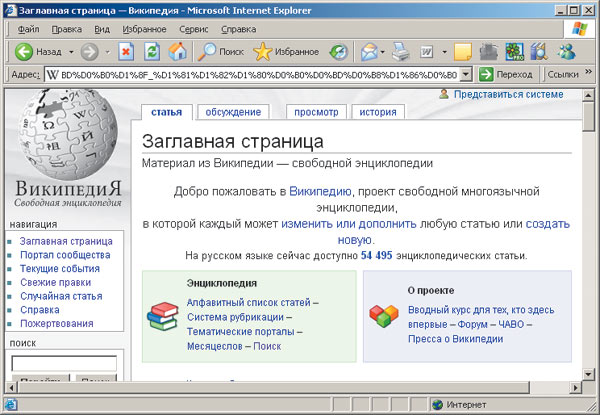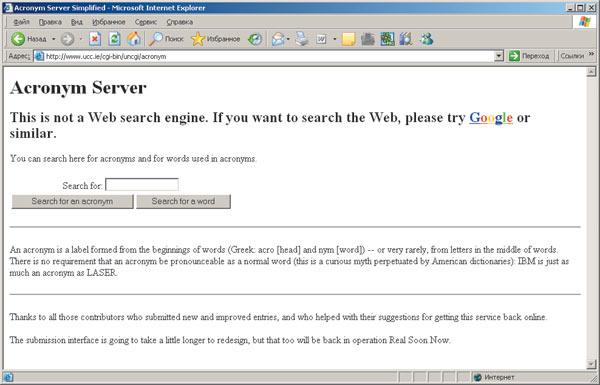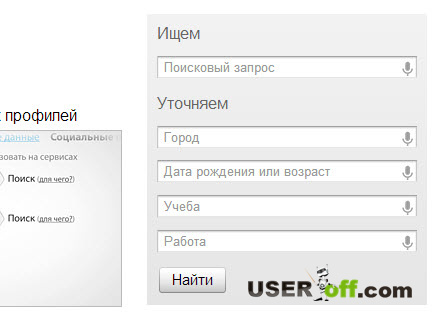Секреты поиска. Как найти нужный документ .

Перед тем, как перейти конкретно к поиску, стоит упомянуть о специальном сервисе Google, о котором, оказывается, мало кто знает. Это страница расширенного поиска:
https://www.google.com/advanced_search?hl=ru
Я нарочно оставлю это без комментариев, там всё по-русски. Изучайте и пользуйтесь. Это, скажем, страница продвинутого поиска без знания операторов Google.
У каждого из файлов есть своё расширение, которое определяет тип программы, с помощью которой ему положено открываться. По умолчанию тип сокрыт от глаз пользователя. Но не для Google. Даже не зная названия документа полностью, вы сможете (теоретически) попытаться найти нужный документ, зная, что он имеет вид, например, документа Word из набора Microsoft Office. Вобщем, Google понимает вот такие расширения:
Adobe Portable Document Format (PDF)
Adobe PostScript (PS)
MacWrite (MW)
Microsoft Excel (XLS)
Microsoft PowerPoint (PPT)
Microsoft Word (DOC)
Microsoft Works (WDB, WKS, WPS)
Microsoft Write (WRI)
Rich Text Format (RTF)
Text (ANS, TXT)
И некоторые другие, более специфичные. Если вы собираетесь найти нужный документ , например, обязательно в формате Word с расширением .docx, то можно попробовать задать этот параметр (без точки перед расширением) уже в поисковой строке. Это должно выглядеть так:
Название_документафайлафильмапесни filetype:тип_файла
Например:
Договор купли-продажи кактуса filetype:docx
По аналогии с известным вам исключением ненужной информации из поисковой выдачи, можно, наоборот, исключить из неё ненужные расширения и работать только с определёнными их типами. Используем, тем самым, оператор исключения «-». Например:
Договор купли-продажи кактуса -filetype:docx
Всё. В поисковой выдаче страниц с договором в формате Word не будет. Будут PDF, TXT, но не Word.
Как найти нужный документ на конкретном сайте или домене.
Нередко перед некоторыми пользователями ставится задача найти нужный документ или просто посмотреть некоторую информацию только на ресурсах, имеющих более высокую степень доверия по сравнению с остальными. Например, домены .com, .edu, .org принадлежат правительственным или образовательным учреждениям, которые имеют больший информационный вес. Или нам необходимо узнать информацию или новость из первоисточника. А про обрушение котировок на английской бирже лучше узнать не из израильского сайта, не так ли? Потому лучше было зондировать именно английские источники информации – это доменная зона британцев .uk. Или канадцев — .ca. Или французов – fr. И так далее.
Так вот, чтобы заняться поиском только по конкретной доменной зоне, укажите тип домена в поисковом запросе с помощью оператора “site:”. Например:
site:.edu (не забудьте точку перед названием домена)
И при наборе информации в определённой зоне:
Do it yourself.:ru
Google будет искать результаты только в русскоязычном интернете (рунете).
По аналогии с доменной зоной можно сократить место поиска до конкретного веб-сайта. Например, если нужно прочитать справку о том или ином событий в операционной системе Windows, есть смысл обратиться к первоисточнику. Ищите в пределах только официальной справки от Microsoft на официальном сайте. Для этого используйте тот же самый оператор в таком виде:
Ошибка 000240767 site:www.microsoft.com (точку перед адресом ставить нельзя!)
Все найденные результаты будут касаться только этого сайта.
Успехов
Как найти человека через Интернет?

Алгоритм поиска человека по Ф.И.О.
Сегодня мы вернёмся в вопросу как же быстро искать человека бесплатно? Зная имя, фамилию, отчество.
[rssless]
В ноябре прошлого года я написал книгу «Как быстро узнать можно ли найти человека в Интернете»? Многие люди, вероятно, не совсем всё поняв, задавали вопрос: «А как всё-таки искать»? Поэтому я и записал видеоролик. В книге всё подробно описано, надо только повторить все этапы.
Книга ещё доступна на сайте вот по этой ссылке. Вы можете получить её, заполнив форму внизу страницы.
Вот некоторые из отзывов.
Да, не забудьте поделится этой статьей, если она понравилась, оказалась полезной. Искать бесплатно и быстрее других — это Ваше преимущество.
Удачи в освоении новых приёмов. Главное — последовательно повторить все этапы.
[/rssless]
Эффективный поиск в Интернете
Где искать, чтобы доверять
Как искать, чтобы экономить время
Где искать, чтобы быстрее находить
Индексированные каталоги
Подбор доменного имени
Поисковые машины
Онлайновые энциклопедии и справочники
Тот факт, что сегодня все больше работодателей обращают внимание на навыки сотрудников по поиску информации в Интернете и даже прибегают к услугам коммерческих служб поиска информации, говорит о том, что для эффективного поиска нужны определенные навыки и опыт. Конечно, опыт со временем приходит, однако наши рекомендации помогут вам овладеть искусством поиска быстрее и эффективнее. В данной статье мы дадим наиболее полезные советы по оптимизации поиска в Сети.
Где искать, чтобы доверять

Прежде всего следует выяснить, на каких условиях работает ресурс. Если информация находится на корпоративном сайте и представляет собой данные о продуктах компании, то очевидно, что фирма распространяет эти сведения потому, что ей выгодно информировать клиентов о своем товаре. Именно поэтому информация бесплатна. На таком сайте будет приведена наиболее актуальная информация о продуктах данной фирмы. Однако если на том же сайте продукты фирмы сравниваются с товарами конкурентов, то, скорее всего, будут указаны лишь те данные, которые позволяют представить продукты фирмы в благоприятном свете.
Сайт аналитического агентства обычно содержит более объективные данные о сравнении товаров, однако чаще всего такая информация платная. Если на подобном сайте информация выложена бесплатно, то, скорее всего, приведены не все данные. А для получения полной картины информацию придется докупать. Аналогично поступают создатели сайтов по продаже книг. Они выкладывают в Интернете отрывки, обрывающиеся на самом интересном месте, а для получения полного текста нужно купить книгу. Примерно так же выглядят сайты учебных курсов — приводится часть лекции, а для того чтобы получить ее целиком, надо записаться на курсы. При этом очень часто похожую лекцию можно найти бесплатно на сайте, который размещает информацию для привлечения посетителей и окупается за счет рекламы.
Если документ размещен на сайте научного издания или университета, то, скорее всего, он прошел научное редактирование. К сожалению, оперативность обновления информации на институтских и университетских сайтах обычно невелика.
Поэтому не следует недооценивать самопубликации, дающие возможность оперативно представить новости, высказать нерецензируемую точку зрения не только на государственную, но и на корпоративную политику, на качество сервисов, на ту же «рекламность» тех или иных публикаций. Вполне возможно, что информация в частном журнале или на домашней страничке малоизвестного автора куда более актуальна, чем на сайте университета. Однако, если это частный сайт, важно установить авторство документа, полезно поискать источники, откуда была взята информация.
Как искать, чтобы экономить время

Переход по страницам в одном окне браузера может быть неэффективным. Для того чтобы вернуться к ранее просмотренной информации, приходится листать страницы, на что уходит лишнее время. Не бойтесь открывать сразу несколько окон браузера. Вместо того чтобы щелкать по ссылкам на полученных страницах, щелкните на ссылке правой клавишей мыши и выберите пункт меню Open in New Window (Открыть в новом окне) или перенесите ссылки мышью во второе окно браузера.
Если вы не можете самостоятельно найти интересующую информацию или у вас не хватает времени на поиски, можно прибегнуть к услугам специальных сервисов — один из них находится по адресу: http://www.Bestinform.com.
Где искать, чтобы быстрее находить

Прежде всего следует сказать, что Web — это не единственное пространство, в котором можно искать документы. Можно искать файлы на FTP-серверах, можно оставлять запросы в группах новостей и т.д. Однако самым массовым источником информации стал Web, и большинство пользователей начинают поиск именно во Всемирной паутине, поэтому в дальнейшем мы рассмотрим именно этот вид поиска.
Отметим, что и в Web-пространстве информацию можно искать в разных источниках и в различном виде — это может быть конкретный документ, тематический ресурс, где могут находиться документы искомого типа, электронная библиотека, энциклопедия, коллекция ссылок, форум и т.д.
Документы можно искать в разных форматах, при этом формат документа имеет определенную связь с его содержанием. Например, если вы хотите найти материал, в котором тезисно изложена суть вопроса, то полезно поискать презентацию (то есть документы в формате *.ppt), если вам нужна техническая статья, то помимо HTML-документов логично поискать файлы с расширением *.pdf или *.doc (в этих материалах будет меньше рекламного и больше технического содержания).
Для каждого типа информации следует выбирать свой инструмент поиска. Если вам нужно ознакомиться с той или иной темой и понять структуру вопроса, то логично начать поиск в каталоге. Если вам требуется конкретный документ, следует обратиться к поисковой машине. Если вы знаете название фирмы или проекта и предполагаете наличие у фирмы (проекта) сайта, то стоит попытаться подобрать его имя. Рассмотрим специфику вышеперечисленных средств поиска.
Индексированные каталоги
Каталоги представляют собой данные, структурированные по темам в виде иерархических структур. Разделы первого уровня определяют наиболее популярные, максимально широкие темы, такие как «спорт», «отдых», «наука», «магазины» и т.д. В каждом таком разделе есть подразделы. Таким образом, пользователь может уточнять интересующую его область, путешествуя по дереву каталога и постепенно сужая область поиска. Например, при поиске информации о ноутбуках цепочка поиска может выглядеть следующим образом: Информационные технологии ® Компьютеры ® Ноутбуки.
Дойдя до нужного подкаталога, пользователь находит в нем набор ссылок.
Существует огромное количество каталогов, и один из наиболее популярных в Рунете находится по адресу: http://list.mail.ru/. Помимо каталогов общего профиля в Сети много специализированных каталогов. Например, по адресу www.kinder.ru можно найти хороший каталог, посвященный детским ресурсам. Если внутри отдельной темы каталога находится большое количество ресурсов, возникает проблема сортировки. Например, в каталоге Яндекса сортировка идет по индексу цитирования — числу ссылок на сайт с других сайтов. Очевидно, что если необходимо найти конкретный документ, то каталог окажется малоэффективным поисковым средством.
Подбор доменного имени
Для того чтобы попасть на сервер компании Microsoft или IBM, вряд ли имеет смысл обращаться к каталогу. Угадать название соответствующего сайта нетрудно: www.microsoft.com и www.ibm.com или www. microsoft.ru и www.ibm.ru — сайты российских представительств этих компаний.
Аналогично если пользователю необходим сайт, посвященный погоде в мире, то логично искать его на сервере www.weather.com. В большинстве случаев поиск сайта с ключевым словом в названии эффективнее, чем поиск документа, в тексте которого это слово используется. Если западная коммерческая компания (или проект) с односложным названием имеет в Сети свой сервер, то ее имя с большой вероятностью укладывается в формат www.name.com, а для Рунета (российской части Сети) — www.name.ru, где name — имя компании или проекта. Подбор адреса можно успешно использовать наряду с другими приемами поиска, поскольку при подобной системе поиска можно установить соединение с сервером, который не зарегистрирован ни в одной поисковой системе.
Поисковые машины
Поисковая машина состоит из двух частей: так называемого робота (или паука), который обходит серверы Сети и формирует базу данных поискового механизма, и программы, определяющей рейтинг найденных ссылок. База робота в основном формируется им самим (робот сам находит ссылки на новые ресурсы) и в гораздо меньшей степени — владельцами ресурсов, которые регистрируют свои сайты в поисковой машине.
Принцип работы поисковой машины сводится к тому, что она опрашивает свой внутренний каталог (базу данных) по ключевым словам, которые пользователь указывает в поле запроса, и выдает список ссылок, ранжированный по релевантности.
Очевидно, что от умения пользователя правильно задавать запросы зависит успешность поиска.
Общие рекомендации по работе с поисковой машиной
Число документов, полученных в результате поиска, может быть огромно. Поэтому решающее значение для оптимального поиска информации имеет правильный набор ключевых слов.
При планировании поиска полезно вначале выбрать основные понятия, описывающие предмет поиска, затем ключевые слова и подобрать к ним синонимы. Ввод нескольких ключевых слов точнее определяет предмет поиска. Если в результате поиска не было найдено ни одного документа, возможно, вы допустили орфографическую ошибку в написании слова запроса. Проверьте орфографию и повторите поиск. Не пишите большими буквами. Начиная слово с большой буквы, в ряде поисковых систем вы не найдете слов, написанных с маленькой буквы, которые не являются первыми в предложении. Заглавные буквы в запросе рекомендуется использовать только в именах собственных. Если один из найденных документов ближе к искомой теме, чем остальные, нажмите на ссылку «Найти похожие документы» (подобный сервис есть в большинстве поисковых машин).
При поиске имени собственного применяйте режим поиска «Точно по фразе» и кавычки. Ищите не только документы, но и ресурсы.
Большинство поисковых машин позволяют отыскивать картинки по названию файла или подписи. Поиск по картинкам может быть полезен не только при поиске собственно картинок. Иногда поиск документа по картинке позволяет ускорить процесс принятия решения о полезности ссылки, поскольку не нужно читать текст и открывать ссылку — достаточно окинуть взглядом поле выданных по запросу картинок и быстро перейти на нужную ссылку.
Если поисковая машина выдает ссылку на интересующий документ, но документ с указанным вами адресом на сервере отсутствует, это еще не значит, что этот документ нельзя восстановить. Часто поисковая машина хранит копии индексированных страниц в кэше, поэтому, если найденная вами оригинальная страница уже не существует, вы, тем не менее, можете посмотреть, как выглядела страница на момент ее регистрации. Иногда в ситуации, когда по найденному адресу нужный документ отсутствует, удается найти нужную страницу на искомом сервере путем задания части URL-адреса. Это может помочь в случае переименования документов или вложенных папок на сервере.
Для более точного поиска полезно использовать расширенный поиск и язык запросов. Поскольку разные машины несколько отличаются в плане языка запросов, то этот вопрос мы рассмотрим позже, применительно к конкретным поисковикам. В мире существуют сотни поисковых машин, и для эффективного поиска логично пользоваться самой лучшей.
Какая из поисковых машин лучше?
Чтобы ответить на этот вопрос, обратимся к исследованию компании Nielsen NetRatings (http://www.netratings.com/), согласно которому популярность поисковиков в мире в конце 2005 года распределилась следующим образом: в 47,7% случаев пользователи обращались к Google, в 21,8% — к Yahoo! и в 11,3% — к MSN. Однако их лидерство условно — аналитики свидетельствуют, что даже постоянные пользователи Google не всегда удовлетворены результатами поиска, 58% из них регулярно прибегают к помощи Yahoo Search и MSN Search, а 71% тех, кто ищет при помощи Yahoo!, посещают Google или MSN Search. Аналогично 70% пользователей, предпочитающих MSN, пользуются дополнительно одной-двумя другими поисковыми системами.
Активная борьба между основными поисковыми службами — Google, Yahoo! и MSN — заставляет генерировать все новые сервисы. Большее количество поисковиков, ранжируя их по популярности, приводит аналитическая служба SearchEngine.com (рис. 1).
Рис. 1. Популярность поисковых систем (доля каждой системы в общем поисковом трафике) (источник: SearchEngine.com, 2005 год)
Впрочем, в России ситуация несколько иная: поиск русскоязычных документов — дело специфическое и отечественные поисковые машины, видимо, справляются с ним лучше. По крайней мере, об этом свидетельствует статистика.
Для оценки популярности отечественных поисковых систем можно обратиться к исследованию специалистов агентства «Артон Консалтинг», проведенному в 2005 году. Анализ популярности поисковых систем осуществлялся на базе 110 тыс. обращений на исследуемые сайты риелторских агентств и автосалонов. На рис. 2 показаны результаты исследования, согласно которым первые два места в списке популярных поисковых систем занимают Яндекс и Рамблер, причем перевес в пользу Яндекса составляет 3:1. MSN опережает Aport, а Google занимает третье место. Таким образом, интернациональные поисковики составляют конкуренцию российским поисковикам только второго эшелона.
Рис. 2. Популярность поисковых систем (доля каждой системы в общем поисковом трафике) (источник — «Артон Консалтинг»)
Аналитиками оценивался не только вид поисковой системы, но и такой параметр, как качество аудитории. Под качественной аудиторией понимались пользователи, просмотревшие как минимум три разные (уникальные) страницы на сайте. Как отмечают авторы исследования, по показателю «глубина просмотра» наиболее качественной аудиторией являются пользователи Рамблера. Наименее качественной — пользователи Google (рис. 3).
Рис. 3. Качество аудитории поисковых систем (источник — «Артон Консалтинг»)
Исследования «Артон Консалтинг» показывают, что пользователи Рунета не активно применяют дополнительные возможности, предоставляемые поисковыми системами. Так, из рассмотренной аудитории всего 1,3% пользователей прибегали хотя бы к одному из дополнительных поисковых инструментов (расширенный язык запросов, поиск по региону, поиск в рамках одного сайта, поиск похожих документов, поиск через форму расширенного поиска).
Учитывая, что Google является наиболее популярной международной поисковой системой, а Яндекс предпочитает большинство пользователей Рунета, остановимся на сервисах этих ресурсов несколько более подробно.
Google и его поисковые сервисы
Поисковая система Google декларирует самый большой объем базы данных — более 8 млрд. документов. Google первой из поисковых машин начала индексацию документов в форматах PDF, PS, DOC, XLS, PPT, RTF и WP5. В последнее время Google расширила число не-HTML-файлов до 12 форматов, включив основные форматы Microsoft Office. Сейчас Google обеспечивает интерфейс на многих языках мира (более 100 языков), в том числе и на русском.
Фирменная кнопка Google — «I’m Feeling Lucky», или, в русской версии, «Мне повезет», (рис. 4) отправляет пользователя на единственную страничку, которую Google выбрала на ваш запрос. Однако в этом случае других результатов поиска он не увидит. Кнопка «Мне повезет» помогает сэкономить время и действительно полезна, если вы уверены в том, что система легко может дать однозначный прогнозируемый вариант.
Рис. 4. Интерфейс Google на русском языке
Google позволяет осуществлять поиск в различных источниках информации: во Всемирной паутине, в каталоге, в дискуссионных группах, а также искать картинки.
Возможен также расширенный поиск, который позволяет разыскивать документ на разных языках и в различных форматах (PDF, DOC, XLS и т.д.), показывать страницы, измененные в течение определенного времени, и учитывать ряд других параметров (рис. 5).
Рис. 5. Расширенный поиск в Google на русском языке
Работая с Google, полезно знать несколько операторов, которые упрощают поиск. Например, для того чтобы получить толкование слова или сочетания слов, достаточно перед незнакомым термином (через пробел) напечатать «define».
Так, задав запрос «define Интернет», вы получите специальную ссылку, предоставляющую всевозможные толкования термина в Сети (рис. 6).
Слово «site», сопровождаемое двоеточием, позволяет ограничить поиск конкретным сайтом. Например, запрос «сеть site:www. hownetworks.boom.ru» позволяет найти документ со словом «сеть» на конкретном сайте.
Рис. 6. Пример работы оператора define
По запросу типа link:siteURL вы получите страницы, которые ссылаются на данный URL.
Например, запрос «link:www.compress.ru» выдаст список ссылок страниц, которые ссылаются на сайт www.compress.ru, а запрос «link:www.google.com» даст список страниц, которые ссылаются на стартовую страничку Google.
Если вы включите оператор «intitle:» в ваш запрос, то Google ограничит результаты документами, содержащими данные слова в заголовке. Например, «intitle:google search» вернет документы, которые имеют слово «google» в заголовках, и слово «search» в любом месте документа.
Если вы начнете запрос с оператора «allinurl:», Google ограничит результаты ссылками, которые будут содержать слова запроса в url. Например, «allinurl: google search» выдаст только те документы, которые имеют слова «google» и «search» в url.
Пока поиск в блогах доступен в Google только на английском языке, сервис находится по адресу: www.google.com/blogsearch. Сервис имеет режим «Advanced Search», позволяющий указать язык, на котором будет произведен поиск, время, когда написан документ, и ряд других параметров (рис. 7).
Рис. 7. Расширенный поиск Google в блогах
Яндекс и его поисковые сервисы
Яндекс — популярнейшая в России поисковая система, функционирующая с осени 1997 года. Поиск Яндекса позволяет искать по Рунету документы на русском, украинском, белорусском, английском, немецком и французском языках с учетом морфологии (Если вам необходимо искать без морфологии, можно заставить Яндекс не учитывать формы слов из запроса при поиске. Например, запрос !иванов найдет только страницы с упоминанием этой фамилии, а не города Иваново ) русского и английского языков и близости слов в предложении.
Помимо Web-страниц в формате HTML, Яндекс индексирует документы в форматах PDF (Adobe Acrobat), RTF (Rich Text Format), DOC (Microsoft Word), XLS (Microsoft Excel), PPT (Microsoft Power Point), SWF (Macromedia Flash), а также многие блоги и форумы.
Яндекс позволяет задать запрос по любому из источников информации («Каталог», «Новости», «Товары», «Адреса», «Словари», «Картинки» (рис. 8).
Рис. 8. Интерфейс панели ввода поисковых запросов в поисковой машине Яндекс
Для каждого документа выдается ссылка на ресурс и ссылка [Показать найденные слова] — переход на подсвеченный документ, где контекст запроса выделен стрелочками, которые обеспечивают переход по выделенным словам (рис. 9).
Рис. 9. Подсветка искомых слов и стрелочки навигации по искомым словам
Также возможны поиск похожего документа и, если найденный сайт описан в каталоге, переход в рубрику каталога. В конце списка ссылок выдается «Колдунщик запросов», в котором даются советы и предложения по уточнению запроса пользователя. Например, при поиске с ключевым словом «Интернет» данный раздел может выглядеть так, как показано на рис. 10. Данный раздел позволяет сузить поиск по рубрике каталога или по региону, а также дает возможность поискать в других русскоязычных поисковых машинах и блогах.
Рис. 10. «Колдунщик запросов»
При точном соответствии запросу система выводит результат поиска в новостных лентах информационных агентств, результат поиска в энциклопедических статьях или в базе товарных предложений магазинов.
Очень удобно реализована служба изображений. «Яндекс.Картинки», которая автоматически собирает картинки в стандартных графических форматах (JPEG, GIF и PNG). Материалом для текстового поиска служат:
- подписи к картинкам и ссылки на них;
- тексты коротких документов, обрамляющих одиночную картинку;
- имена файлов и скриптов, в том числе с учетом транслитерации и упрощенного подстрочного перевода.
При поиске существует возможность задать желательный размер картинки.
Картинки группируются по площади:
- «Мелочь» — до 1000 квадратных пикселов;
- «Маленькие» — от 1000 до 10 000 квадратных пикселов;
- «Средние» — от 10 000 до 100 000 квадратных пикселов;
- «Большие» — от 100 000 до 1000 000 квадратных пикселов;
- «Огромные» — свыше 1 000 000 квадратных пикселов.
Из базы «Яндекс.Картинки» исключаются баннеры и одинаковые изображения. В результатах поиска выдается не более одной картинки от одного сайта, остальные доступны по ссылке «Еще с сайта».
Как и в Google, в Яндексе есть служба расширенного поиска (рис. 11). Она позволяет задать словарный фильтр, то есть указать, какие слова обязательно должны встретиться в документе, каких быть не должно, а какие — желательны. Поле «Все формы» или «Точная форма» указывает Яндексу, надо ли учитывать при запросе все словоформы. «Точная форма» обычно требуется только для поиска цитат. Зоной поиска слова может быть как текст документа (слова находятся в одном предложении или во всем документе), так и его заголовок, аннотация, ссылка (подпись URL) или адрес (сам URL). Вариант «Во фразе» означает необходимость искать слова в том порядке, в котором они введены. Вы можете задать несколько слов через запятую. Здесь же можно обозначить ограничение выдачи документов по дате, задать запрос только по страницам указанного сайта или поддиректории, найти ресурсы, которые ссылаются на некоторый Web-сайт, найти документы, содержащие картинку с определенным названием или подписью.
Рис. 11. Расширенный поиск в Google
на русском языке
Несмотря на то что расширенный поиск предлагает массу возможностей, более точный запрос можно сделать с помощью языка запросов. Синтаксис языка запросов Яндекса рассматривается в табл. 1 и 2.
Таблица 1. Синтаксис языка запросов
Таблица 2. Синтаксис языка запросов Яндекса для поиска в элементах
Метапоисковые системы
Количество документов увеличивается быстрее, чем поисковые системы успевают их проиндексировать. Велика вероятность того, что нужный пользователю документ не попал в один поисковик, но проиндексирован другой поисковой системой. Поэтому существуют приложения, позволяющие передавать запрос пользователя сразу в несколько поисковых систем, — так называемые метапоисковые системы. Метапоисковые системы являются разновидностью поисковых инструментов, не имеющих собственных поисковых роботов и индексных файлов и основанных на рассылке и обработке запросов сразу в несколько поисковых систем и на суммировании результатов.
Метапоисковая система имеет те же преимущества перед поисковой системой, что и поиск в нескольких справочниках перед поиском в одном. Однако это не означает, что метапоиском следует пользоваться во всех случаях. Если документов по теме много, то метапоиск не нужен и, возможно, даже вреден, поскольку смешивает разные логики ранжирования. Часто метапоисковые средства не в состоянии корректно обработать запрос для различных поисковых систем и правильно совместить результаты, полученные разными системами. Но если документов по теме мало, то метапоиск может быть полезен именно благодаря тому, что объединяет большое число поисковиков.
Примеры онлайновых метапоисковых систем: http://www.metabot.ru/, http://www.dogpile.com/, http://www.webcrawler.com.
Следует отметить, что существуют онлайновые сервисы метапоиска по отдельным товарам. Например, на сайте www.booksearch.ru можно осуществить метапоиск по 12 наиболее популярным книжным Интернет-магазинам. Это позволяет найти редкие книги, которые есть не во всех магазинах.
Метапоисковая система может быть выполнена не только как онлайновый сервис, но и как отдельная программа. В качестве примера метапоисковой системы можно привести программу «ДИСКо Искатель» (разработка фирмы «ДИСКо» (www.disco.ru). Главной ее особенностью является возможность запоминать как параметры поиска, так и его результаты и впоследствии использовать их.
Онлайновые энциклопедии и справочники
Начать поиск толкования термина, конечно, можно и со страниц поисковой машины. Выше мы описали функцию поиска толкований на Google, а крупный энциклопедический ресурс «Яндекс. Энциклопедии» находится по адресу http://encycl.yandex.ru (14 энциклопедий, в том числе статьи из «Большой советской энциклопедии» и «Энциклопедии Брокгауза и Ефрона»). Однако полезно знать и некоторые другие ресурсы. В первую очередь следует обратить внимание на сетевую энциклопедию Wikipedia (www.wikipedia.com), которую может редактировать любой желающий. «Википедия» — свободно распространяемая энциклопедия на всех языках. Она отличается не только большим объемом и быстротой пополнения, но и составом авторов — это неоплачиваемые добровольцы, редактирующие «Википедию» посредством Интернета. Проект Wikipedia предлагает каждому пользователю написать для огромного справочника ту статью, в которой он считает себя специалистом. Казалось бы, неорганизованная в единый коллектив масса пользователей не может создать сложную упорядоченную структуру, однако рост объема и популярности Wikipedia говорит об обратном. В энциклопедии более 500 тыс. статей только на английском языке и сотни тысяч на других языках. Сервис разрешает свободное распространение материалов «Википедии», в том числе использование их на других Web-сайтах, при условии, что создатель сайта не имеет права ставить на взятые из «Википедии» материалы свой копирайт, и ссылается на статью-источник в «Википедии». Существует «Википедия» и на русском языке (рис. 12) — она расположена по адресу: http://ru.wikipedia.org.
Рис. 12. Страница «Википедии» на русском языке
После большого успеха «Википедии» началась разработка сайтов, работающих на тех же принципах, но дополняющих «Википедию» другого рода справочными и учебными сведениями. Это следующие ресурсы:
• «Викиучебник» — для написания учебников и руководств;
• «Викицитатник» — сборник цитат и пословиц;
• «Викисловарь» — все виды словарей на всех языках;
• «Викисклад» — для всех видов иллюстраций для других Вики-сайтов;
• «Викиновости» — открытое новостное издание и др.
Особенно актуальным является поиск толкований терминов по информационным технологиям, которые развиваются так быстро, что уследить за появлением новых терминов очень сложно. Увы, большинство словарей из данной категории — англоязычные. Наиболее популярным и самым объемным из них является англоязычный FOLDOC (Free On-line Dictionary Of Computing — http://wombat.doc.ic.ac.uk/foldoc/index.html), содержащий более 13 тыс. терминов. Следует рекомендовать еще как минимум два онлайновых словаря — Webopedia и WhatIs.com.
Ресурс Webopedia (www.pcwebopaedia.com) содержит не только словарь, но и ряд специализированных сервисов — например «Кто есть кто в компьютерных технологиях», «Сравнительная таблица микропроцессоров», «История развития компьютерных технологий» и др.
WhatIs.com (http://whatis.com/index.htm) — толковый энциклопедический словарь по информационным технологиям, в первую очередь по терминам, связанным с ПК и Интернетом. Все статьи в нем взаимосвязаны и содержат около 12 тыс. гипертекстовых ссылок.
Часто бывает необходимо получить толкование аббревиатур — их появилось так много, что порой найти толкование удается только при использовании специализированного сервиса (рис. 13). Для поиска значений аббревиатур полезно обратиться на сервер аббревиатур http://www.ucc.ie/cgi-bin/uncgi/acronym.
Рис. 13. Acronym Server позволяет найти толкование аббревиатур
Обычно на одну и ту же аббревиатуру система выдает пять, а то и десять толкований, так что выбирать нужное приходится по смыслу.
***
Вместо заключения дадим основные рекомендации по поиску в Интернете:
- Используйте различные инструменты для поиска информации разного профиля. Поиск в каталоге дает представление о структуре вопроса, поисковая система позволяет найти конкретный документ, подбор доменного имени помогает отыскать сервер фирмы, даже если она не индексирована ни одной поисковой системой.
- Осуществляя поиск в поисковой машине, избегайте общих слов. Чем уникальнее ключевое слово, по которому осуществляется поиск, тем больше шансов найти именно то, что нужно.
- Ищите больше чем по одному слову. Сократить объем ссылок можно, определив несколько ключевых слов. Используйте синонимы.
- Избегайте написания ключевого слова с прописной буквы. В ряде поисковых систем прописные буквы позволяют искать имена собственные.
- Используйте функцию «Найти похожие документы». Если один из найденных документов ближе к искомой теме, чем остальные, нажмите на ссылку «Найти похожие документы».
- Пользуйтесь языком запросов — он поможет сделать запрос более точным.
- Применяйте расширенный запрос. Во многих поисковых системах есть форма расширенного запроса, в которой можно использовать основные механизмы сужения поиска (не запоминая семантики языка запросов).
- Попробуйте прибегнуть к метапоисковой системе, если по теме найдено мало документов.
КомпьютерПресс 2’2006
На сегодня в Интернете насчитывается около 300 млн сайтов, на каждом из которых располагается далеко не одна страница с информацией.
Очевидно, что поиск тех или иных необходимых вам данных на этих бесконечных просторах не может производиться, что называется, вручную. Уже давно в Сети есть достаточно умные поисковые машины. Почему-то многие считают, что поиск в Интернете — это чрезвычайно сложная задача, в то время как сегодня с ней справляются даже школьники.
Как спрашивать?
Еще раз подчеркну, что большинство поисковых систем сегодня достаточно умны, чтобы «читать» вопросы, написанные разговорным русским языком, и это избавляет многих от священного трепета, возникающего при взгляде на поисковую строку. Тем не менее есть несколько нюансов, которые стоят отдельного рассмотрения и применимы к большинству популярных современных поисковых систем, включая «Яндекс» и Google, оба из которых отлично «понимают» русский язык, включая склонения и спряжения.
Правильный, корректный запрос к поисковой машине должен состоять из нескольких слов — тогда системе будет проще отыскать для вас нужную информацию. Если вы хотите купить пять рулонов линолеума, то ввода слова «линолеум» в поисковую строку будет, скорее всего, недостаточно — надо уточнить запрос, указав город, где вы живете. Например, «линолеум екатеринбург» (регистр букв значения не имеет, вы можете писать как прописными, так и строчными). Ну а чтобы узнать цену этих рулонов, стоит еще раз уточнить запрос, введя в поисковую строку фразу «линолеум екатеринбург цены».
Другой пример — вы собираетесь приехать в Москву и ищете, где бы недорого перекусить (предположим, вас не устраивает «быстрая еда»). Запрос «москва рестораны» не даст нужных результатов — поисковик покажет ссылки как на дешевые едальни, так и на рестораны элитного класса. Потому запрос нужно уточнить, написав: «москва поесть недорого». При этом составлять запрос типа «где в Москве можно недорого поесть?» нет смысла — система все равно проигнорирует вопросительный знак, а также союзы и предлоги.
Отдельный пункт — возможность поиска информации в Wikipedia.org, которая сегодня считается наиболее популярной энциклопедией в Интернете. Добавление к тексту запроса слова «wiki» позволит сделать так, что ссылка на Wikipedia.org будет на первом месте в результатах поиска. К примеру, чтобы отыскать в онлайновой энциклопедии информацию о строении Солнечной системы, надо ввести в поисковую строку запрос вида: «солнечная система wiki».
Подсказка на отлично
Еще одна полезная функция поисковиков — «поиск цитаты». Например, вам в память врезалась строчка из какой-то поэмы: «нетленный сон и силу чудотворства он может дать младенческим останкам», а что это за поэма и кто ее автор, вы вспомнить никак не можете. Заключите эту строку в кавычки и «скормите» поисковику, который за секунду даст ссылку на пушкинского «Бориса Годунова».
Стоит также сказать о сравнительно недавно реализованном механизме «подсказок», которые внедрили как «Яндекс», так и Google. Работает он так: когда вы начинаете вводить запрос в строку, поисковая система пытается угадать, что именно вы имеете в виду, и завершить запрос за вас. Скажем, в ваших планах — нанести краткий дружеский визит в Санкт-Петербург, и вы думаете, где бы остановиться и при этом не разориться на оплате отеля. Вы, разумеется, отправляетесь в поисковую систему и начинаете вводить: «санкт-петербург гостиницы», после чего под строкой поиска возникает небольшая табличка с подсказками, среди которых можно встретить «санкт-петербург гостиницы дешево», «санкт-петербург гостиницы недорого» и «санкт-петербург гостиницы экономкласса».
Другая возможность поисковиков в том, что вы можете ограничить круг поисков определенным интернет-сайтом. Например, вы точно уверены, что на сайте электронной библиотеки Lib.ru есть произведение Карела Чапека «Война с саламандрами». Запрос вида «война с саламандрами site:lib.ru» выведет ссылку на роман известного чешского писателя. А чтобы найти на новостном сайте Lenta.ru все упоминания о нашумевшем цунами в Японии, надо ввести в поисковик запрос вроде «цунами япония site:lenta.ru».
Наконец, еще одна возможность, поисковиков — «перекрестный» поиск. Например, вы, зайдя на сайт Google, решили поискать подробную информацию о готической архитектуре, однако текстовых описаний явно не хватает — как говорится, лучше один раз увидеть. Чтобы вместо них появились картинки или видеозаписи — просто кликните на ссылку «Картинки» или «Видео» в верхнем меню.
Этот прием действует в случае и с другими запросами. Скажем, вы решили купить ноутбук Dell, но ничего не знаете об «аппетитах» продавцов этих устройств. Поисковый запрос «ноутбуки Dell» на «Яндексе» далеко не сразу прояснит ситуацию с ценами, однако достаточно после появления страницы с результатами кликнуть по ссылке «Маркет» — и цена ноутбуков как на ладони.
Примечательно, что можно и не набирать в адресной строке www.google.ru, www.yandex.ru и так далее. Возможность ввода поискового запроса непосредственно в адресную строку поддерживают многие браузеры — например, Firefox, Opera, Chrome и свежие версии Internet Explorer. Вопрос можно набрать вместо веб-адреса, а какой именно поисковый ресурс будет задействован для нахождения ответа — зависит от настроек. Так, например, в случае с Chrome, Firefox и Opera поисковиком «по умолчанию» будет Google, а Internet Explorer отправляет пользователей на поисковый сайт www.bing.com, разработанный Microsoft.
Право на мораль
И «Яндекс», и Google позволяют определять «моральность» результатов поиска. Зачастую совершенно невинный запрос может привести к тому, что в поисковой выдаче окажутся лишь ссылки на порнографические ресурсы, что может не понравиться родителям малолетних детей.
Чтобы ограничить область поиска безопасными сайтами, достаточно настроить фильтр. В случае с Google ссылка на настройки расположена справа от поисковой строки, на сайте «Яндекса» раздел «Настройки» находится в правом верхнем углу страницы. Чтобы предотвратить появление в результатах поиска сомнительных результатов, достаточно установить умеренный уровень фильтрации результатов.
Нередко в поисковой выдаче Google можно встретить фразу: «Этот сайт может нанести вред вашему компьютеру». От посещения такого ресурса лучше воздержаться.
И напоследок еще один совет. Если вы решили поискать информацию на иностранном языке, не удивляйтесь, что в результатах поиска может быть мало понятных вам символов. Перевести страницу на русский помогут сервисы онлайн-перевода, которые также есть в «Яндексе» и Google по адресам translate.yandex.ru и translate.google.com (последний знает больше языков). Литературного перевода не ждите, однако уловить суть текста эти сервисы помогут.
словарик
Поисковая система — интернет-сервис, помогающий отыскать информацию в Интернете.
Строка поиска — поле, куда пользователь вводит свой вопрос.
Поисковая выдача, результат поиска — страница со ссылками на веб-сайты, которые, по мнению поисковой системы, помогут найти нужную информацию.
Поисковая фильтрация — избавление результатов поиска от ненужной или вредной информации.
«Яндекс», Google — наиболее популярные в РФ поисковые системы.
вопрос-ответ
— Уважаемый Антон! Я не могу зайти в настройки BIOS компьютера. Во время загрузки говорится, что для этого используется кнопка F2. Я ее нажимаю и удерживаю, но попасть в BIOS не удается.
— Это частая ошибка. Кнопку, позволяющую попасть в BIOS, надо просто нажимать и отпускать — желательно почаще, и все получится.
— Более двух лет пользовалась USB-модемом для сотового интернет-доступа и решила поменять его на более современный. Но на моем компьютере с Windows XP новый модем не работает — программное обеспечение устанавливается, но устройство не опознается. Что делать?
— Видимо, дело в драйверах (управляющих программах) для модема — скорее всего, их нет в стандартном наборе Windows XP. Самый простой выход — отправиться к друзьям, у которых есть компьютер с интернет-доступом, и загрузить драйверы для модема под Windows XP с сайта производителя модема.
— Я зарегистрировался в Twitter, но не могу разобраться: что такое Following и Followers? Как опубликовать новое сообщение? Как отправить сообщение другу?
— Создать новое сообщение очень просто — введите логин и пароль на главной странице и нажмите кнопку «Home» в верхнем меню. Чуть ниже появится строчка для ввода текста и надпись по-английски: «What s happening?» (Что случилось?). Это и есть форма для публикации нового сообщения в вашем дневнике.
Following — это количество пользователей Twitter, которых вы записали друзья, а Followers — «армия поклонников» вашего таланта. Приватные сообщения, которые видны только адресату и отправителю, отправляют при помощи раздела Messages в верхнем меню.
анонс
Читайте в следующем номере
Что такое блоги, социальные сети и чаты? Как стать их полноправным участником и найти интересных собеседников? Как правильно общаться в Сети? Ответы на эти и другие вопросы мы постараемся дать в следующем выпуске.
Задать вопрос Антону Благовещенскому вы можете по адресу internet@rg.ru
Здравствуйте дорогие друзья! Сегодня тема моей статьи будет, как найти человека в интернете по имени и фамилии, а также будем искать по городу, если вам известно, где живет человек. Не все методы бывают эффективными, из-за этого я бы хотел рассказать о бесплатных способах.
Самым популярным, средством для поиска людей, бесспорно, является телепередача «Жди меня», вот ссылка на их сайт http://poisk.vid.ru/. Сегодня название этого проекта стало широко известно, как бренд, благодаря этому упростилась и процедура поиска. На сайте телепередачи есть форма, внеся в которую свои имя и фамилию, можно проверить, не ищут ли Вас где-нибудь на другом конце Земли. Для того чтобы оставить сообщение о поиске кого-либо, нужно зарегистрироваться на сайте. Эти несложные шаги могут достаточно эффективно помочь в поиске потерянных людей в том случае, если они знают о том, что их ищут и сами ищут встречи.
В том случае если разыскиваемый человек не знает, что его ищут, и живет спокойно своей жизнью, можно воспользоваться другими методами. Поиски можно организовать на просторах интернета в социальных сетях и различных сервисах общения. Важным условием успеха при поиске людей в интернете является то, что человек должен интернетом пользоваться. То есть отыскать престарелую бабушку, которая не умеет пользоваться компьютером и уж точно не пользуется интернетом, точно не удастся.
Поисковые системы
Начать можно с простых запросов в поисковых системах Google и Yandex. Для поиска нужно просто набрать в строке поиска имеющиеся данные (фамилию и имя). После получения результатов просмотреть следует первые 1-3 страницы результатов, если среди них нет того, что вы искали, то дальше смотреть не стоит.
После неудачной попытки с именем и фамилией, можно уточнить критерии поиска. Для этого в поисковый запрос нужно добавить дополнительную информацию, например, дату рождения, родной город, предполагаемый город проживания. Также следует попробовать написать фамилию и имя латинскими буквами. Если где-то на просторах интернета разыскиваемый вами человек оставлял свои личные данные, то с большой степенью вероятности поисковая система выдаст вам страничку, содержащую их.
Сайты для поиска людей
Поиск людей в интернете можно произвести с помощью специализированных сайтов. Для этого надо произвести поиск таких сайтов и оставить заявку на человека, которого вы ищите. Один из таких сайтов http://poisklyudei.com/, которые занимаются поиском людей бесплатно.
Кроме этого, можно самостоятельно выполнить поиск в распространенных социальных сетях. Социальная сеть – это интернет- ресурс предназначенный в первую очередь для общения. Он позволяет своим пользователям создавать собственную страничку, на которой можно размещать различную информацию: имя, место и дата рождения, место учебы и работы, список любимых фильмов и исполнителей. А также разнообразную медиа — информацию: фотографии, видео и аудио записи. Пользователи социальных сетей могут объединяться в сообщества (группы), обмениваться сообщениями.
После регистрации в социальной сети и заполнения анкеты, вы становитесь её полноправным членом. На подобных ресурсах обычно организованы удобные формы поиска по всем пользователям. В них можно задать различные критерии для поиска, такие как место проживания, дата рождения и другие. Поиск в социальной сети облегчают фотографии. Обычно у каждого пользователя присутствует хотя бы несколько, а у некоторых так и вовсе целые галереи.
Социальные сети
Теперь поговорим, как найти человека в интернете через социальные сети. Самая популярная социальная сеть в российском сегменте интернета – «ВКонтакте» (Vkontakte.ru или vk.vom). Данную социальную сеть предпочитает по большей части молодая аудитория. Для регистрации в ней используется не e-mail адрес, а мобильный телефон. После ввода необходимых данных, в том числе и номера мобильного, на него придет смс — сообщение с данными доступа к аккаунту.
Если процесс регистрации вызывает затруднения, то можно попросить кого-либо из друзей или знакомых, уже пользующихся социальной сетью, выслать вам приглашение. Это делается из раздела «Мои друзья». После регистрации и входа в аккаунт для поиска необходимо нажать кнопку «Люди» на верхней панели.
Подробно про то, как искать ВКонтакте, читаете: «Поиск людей в контакте».
Если вы пользуйтесь программкой Skype, то с помощью нее вы тоже попробовать найти нужного вам человека. Подробная информация здесь.
Следующий ресурс – это социальная сеть «Одноклассники» (odnoklassniki.ru). Данный ресурс по большей части предпочитают пользователи старшего поколения. На момент написания статьи процесс регистрации в ней проходит в классической форме. Он требует ввод адреса электронной почты и последующее подтверждение этого адреса. После регистрации и входа на сайт, можно приступить к поиску с помощью формы расположенной в верхней левой части страницы.
Самая популярная на западе социальная сеть – Фейсбук (Facebook.com). В нашей стране от также имеет достаточно много приемников и, несомненно, является самой «продвинутой». После регистрации и авторизации на сайте для поиска нужно нажать кнопку «Найти друзей» в правой части верхней панели.
Социальная сеть «Мой мир» (my.mail.ru) является частью многоцелевого сервиса mail.ru. Соответственно, если у Вас есть почтовый ящик на данном сайте, то для входа в «Мой мир» можно использовать те же данные. На личной странице для поиска людей есть кнопка «Люди» в верхней панели.
Последней в нашем списке будет социальная сеть «Мой круг» (moikrug.ru). Она является сервисом поисковой системы Яндекс. А значит, если вы имеете почту на Яндексе, то для входа можно использовать те же данные. Также для входа в «Мой круг» можно использовать данные от других социальных сетей, эта удобная функция называется «Социальная авторизация». Поиск людей в данной сети можно выполнить вообще без авторизации, прямо на главной странице. Для этого вверху есть специальное поле. Однако, если вы нашли интересующего Вас человека, то чтобы связаться с ним, нужно все же будет войти на сервис.
Быстрый поиск людей в социальных сетях
Если вы не разобрались в информации выше, как найти человека в интернете через социальные сети, тогда можно использовать более быстрый поиск по ним. Есть замечательный сервис от Яндекса http://people.yandex.ru/. С помощью него вы можете найти человека во всех социальных сетях сразу. После перехода на него слева введите данные человека, которого собираетесь найти.
Указывайте больше данных, чтобы не копаться долго в результатах. После того, когда все поля будут заполнены, нажмите «Найти».
Далее надо будет заходить в профили и смотреть фотографии, для того чтобы определить личность, которую вы ищите. Вам не обязательно регистрироваться в социальных сетях для просмотра профилей. Если человек будет найден, тогда чтобы с ним связаться надо будет это сделать.
Найти человека в интернете не составляет большого труда (думаю вы уже это поняли), но надо помнить (говорилось в самом начале статьи), что легче будет найти человека, который пользуется интернетом.
Если же все эти действия ни к чему не привели, то лучше обратиться в телепередачу «Жди меня».
Дополнительную информацию можете посмотреть в видео: